Атрибуты MIDI-трека. Использование MIDI-эффектов и VSTi.
Если в качестве выходного MIDI-порта выбран синтезатор, скрипты для выбора патчей которого загружены в Cubase SX с помощью окна MIDI Device Manager, то в основной секции инспектора будет доступно поле  . Щелчком мыши на этом поле открывается браузер (обозреватель) патчей (рис. 4.6, а). С его помощью очень удобно перебирать патчи по их названиям, не задумываясь о том. какие они имеют номера и в каких банках находятся. Кроме того, вы можете сделать так, чтобы отображались не все доступные патчи, а только те из них, названия которых содержат последовательность символов, заданную в поле Filter. Например, если ввести в это поле "рпо", то в браузере отобразятся все патчи, содержащие данную подстроку. В нашем случае эта подстрока имеется в названиях всех патчей, имеющих отношение к звучанию фортепиано, пианино, электропианино и т. п. (рис. 4.6, б).
. Щелчком мыши на этом поле открывается браузер (обозреватель) патчей (рис. 4.6, а). С его помощью очень удобно перебирать патчи по их названиям, не задумываясь о том. какие они имеют номера и в каких банках находятся. Кроме того, вы можете сделать так, чтобы отображались не все доступные патчи, а только те из них, названия которых содержат последовательность символов, заданную в поле Filter. Например, если ввести в это поле "рпо", то в браузере отобразятся все патчи, содержащие данную подстроку. В нашем случае эта подстрока имеется в названиях всех патчей, имеющих отношение к звучанию фортепиано, пианино, электропианино и т. п. (рис. 4.6, б).
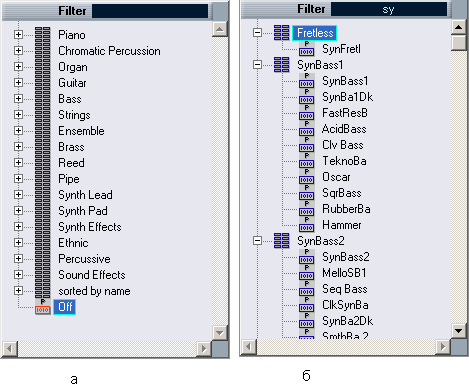
Рис. 4.6. Браузер патчей
Если в поле out: (см. рис. 4.4) выбран некий выходной MIDI-порт и Cubase SX "не знает", какое устройство к нему подключено (т. е. не загружены скрипты для выбора патчей), то вместо поля  в основной секции инспектора будут доступны поля
в основной секции инспектора будут доступны поля  . В поле bnk: задается номер банка патчей, а в поле prg: – номер нужного патча в этом банке.
. В поле bnk: задается номер банка патчей, а в поле prg: – номер нужного патча в этом банке.
Щелчком мыши на поле  вызывается меню, аналогичное тому, что вызывается кнопкой
вызывается меню, аналогичное тому, что вызывается кнопкой  (Drum Map) из поля MIDI-трека.
(Drum Map) из поля MIDI-трека.
В данном меню можно выбрать барабанную карту, которая будет ассоциирована с данным MIDI-треком, или команду Drum Map Setup, вызывающую редактор барабанных карт. По умолчанию доступна только одна барабанная карта GM Map, которая соответствует распределению звуков ударных инструментов спецификации GM на MIDI-клавиатуре. Окно редактора барабанных карт показано на рис. 4.7.
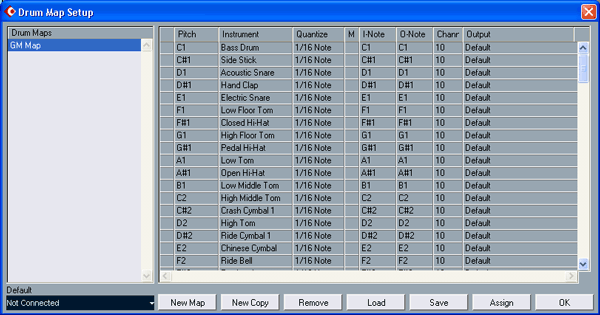
Рис. 4.7. Окно диалога Drum Map Setup
В левой части редактора присутствует список барабанных карт Drum Maps. В правой части окна в виде таблицы располагается выбранная в списке Drum Maps карта (текущая карта). Создать новую карту можно нажатием на кнопку New Map. Новая барабанная карта будет иметь следующее название: Empty Map и, возможно, порядковый номер, если карт с таким же названием больше, чем одна. Чтобы изменить название карты, сделайте двойной щелчок мыши на старом названии карты в списке Drum Maps (поле с названием переключится в режим редактирования) и введите новое название.
